
* Šis įrašas yra dalis iPhone gyvenimasDienos patarimo naujienlaiškis. Registruotis. *
Daugelis žmonių naudoja priminimus savo iPhone, kad nepamirštų išgerti kasdienių receptų ir vitaminų. Naudojant „iOS 16“, jums nebereikia ieškoti geriausios receptinių vaistų programėlės, nes jūsų sveikatos programa dabar gali sekti vaistus, siųsti priminimus ir net įspėti apie bet kokią sąveiką.
Kodėl jums patiks šis patarimas:
- Niekada nepamirškite vėl išgerti vaistų su pritaikytais priminimais telefone.
- Skirtingu laiku nustatykite priminimus apie įvairius vaistus, kad išvengtumėte galimos vaistų ir kitų medžiagų sąveikos.
Kaip naudoti sveikatos programą, kad nepamirštumėte išgerti vaistų
Prieš tai darydami įsitikinkite, kad turite atnaujinta į iOS 16, nes tai neveiks su jokiomis senesnėmis operacinėmis sistemomis. Norėdami sužinoti daugiau apie savo iPhone, prisiregistruokite nemokamai Dienos patarimas naujienlaiškis!
- Atidaryk Sveikatos programa.

- Slinkite žemyn, kol pamatysite Nustatykite vaistus. Taip pat galite paliesti Naršyti ir ieškoti Vaistai.

- Bakstelėkite Pridėti vaistą.
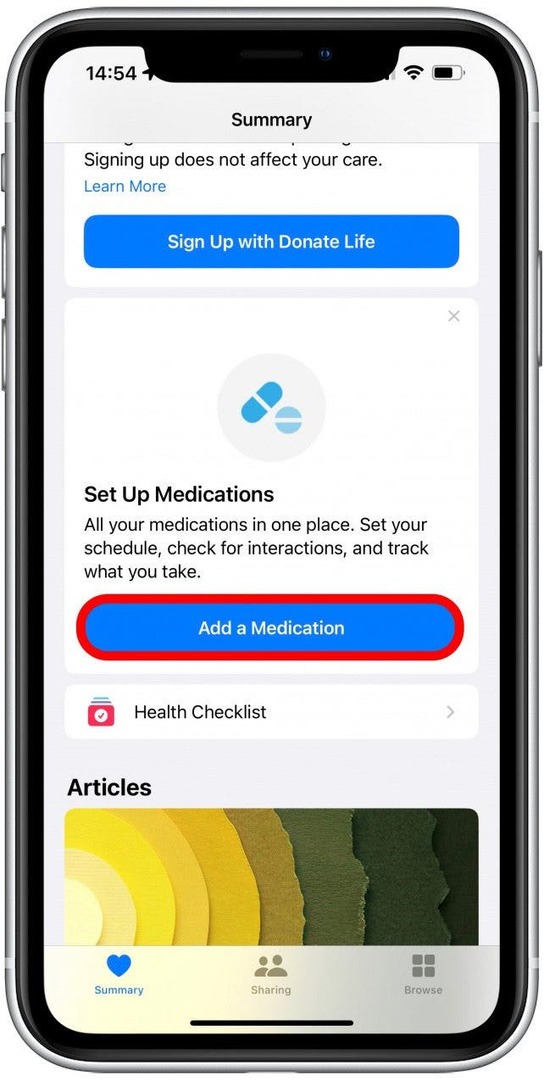
- Galite ieškoti vaistų paliesdami paieškos juostą. Tu taip pat gali pridėkite juos naudodami „iPhone“ fotoaparatą.

- Įveskite vaisto ar papildo pavadinimą.

- Bakstelėkite teisingą rezultatą. Jei jo nematote, galite pridėti rankiniu būdu.

- Atsižvelgiant į pridedamo vaisto tipą, gali tekti pasirinkti vaisto tipą. Pavyzdžiui, kapsulė, kremas, tabletė arba geriamasis tirpalas. Jei nematote tinkamo vaisto tipo, bakstelėkite Rodyti daugiau.

- Bakstelėkite, kad pasirinktumėte tinkamą vaisto tipą. Bakstelėkite Kitas.
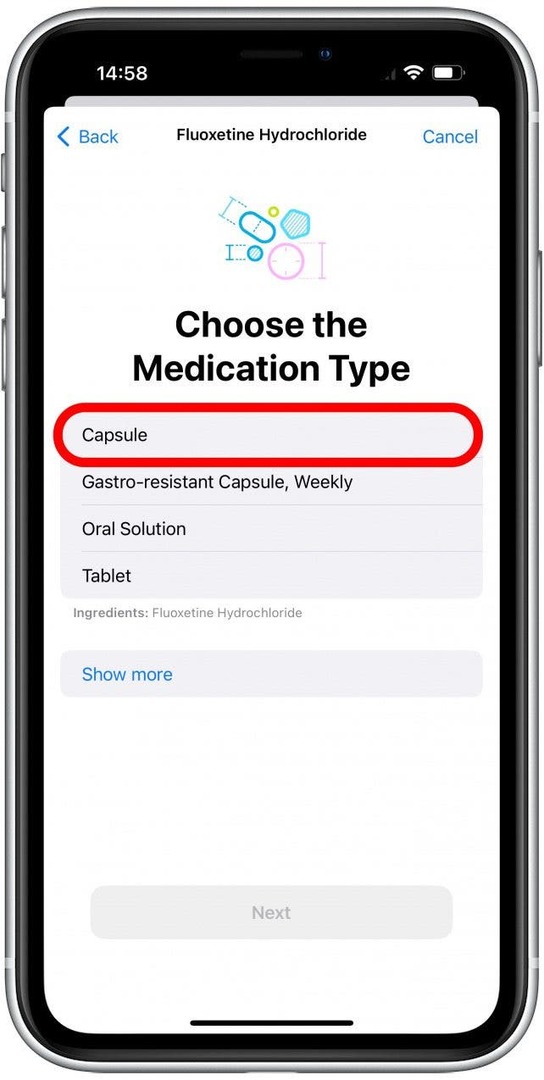
- Dabar turėsite pasirinkti vaisto stiprumą. Tu taip pat gali Pridėti pasirinktinį įvesti tinkamą stiprumą, jei jis nepasiūlytas. Priklausomai nuo vaisto, gali reikėti įvesti pasirinktinį vaisto stiprumą.

- Pasirinkite tinkamą parinktį, tada bakstelėkite Kitas.
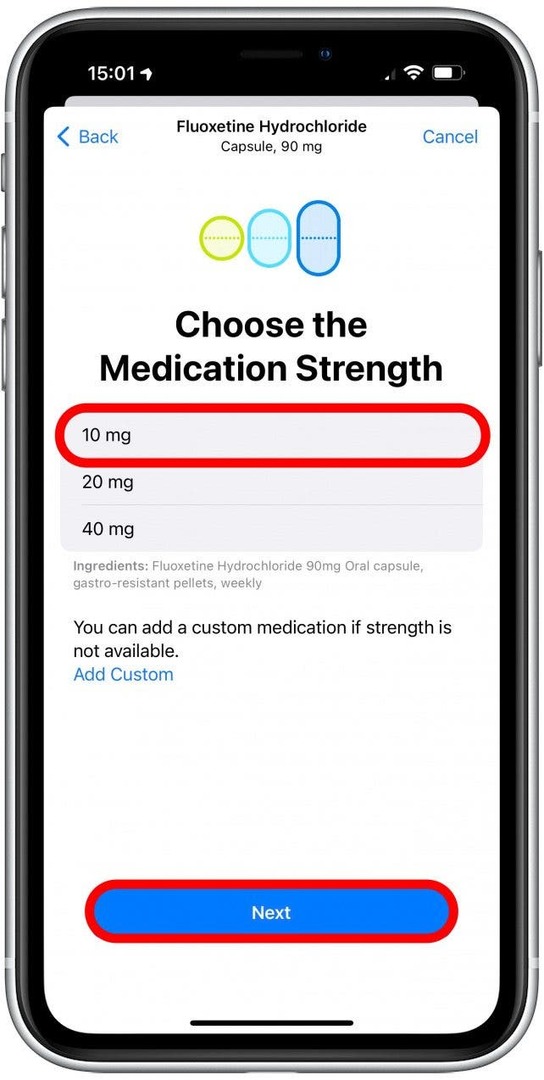
- Tada įvesite dažnį, kuriuo vartojate vaistus. Numatytoji vertė yra Every Day. Bakstelėkite jį, kad pakeistumėte.

- Tada bakstelėdami pasirinkite paros laiką, kai vartojate vaistus Pridėkite laiką.
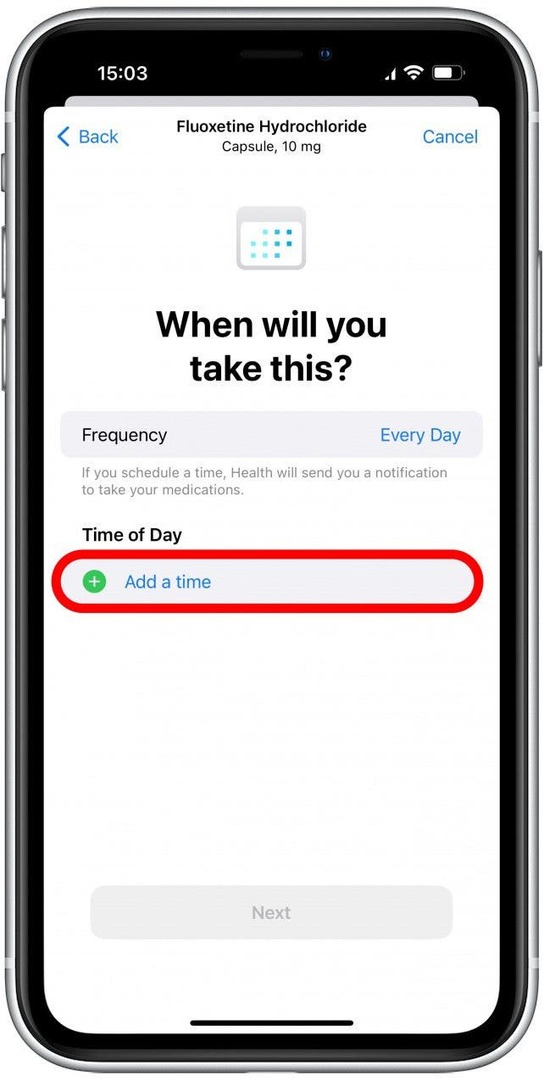
- Bakstelėkite laiką ir braukite aukštyn ir žemyn, kad pasirinktumėte tinkamą laiką. Šiuo metu jums bus priminta išgerti vaistus, todėl įsitikinkite, kad pasirinkote laiką, kada jūsų iPhone bus patogu priminti, kad reikia vartoti vaistus. Baigę bakstelėkite ne laiko meniu.

- Numatytasis yra viena kapsulė (arba aplikacija, arba kitas dozavimo būdas, priklausomai nuo to, ką pasirinkote), bakstelėkite dozę, kad pakeistumėte kiekį.

- Jei reikia, vieną vaistą galite pridėti kelis kartus per dieną. Kai tai padarysite, bakstelėkite Kitas.
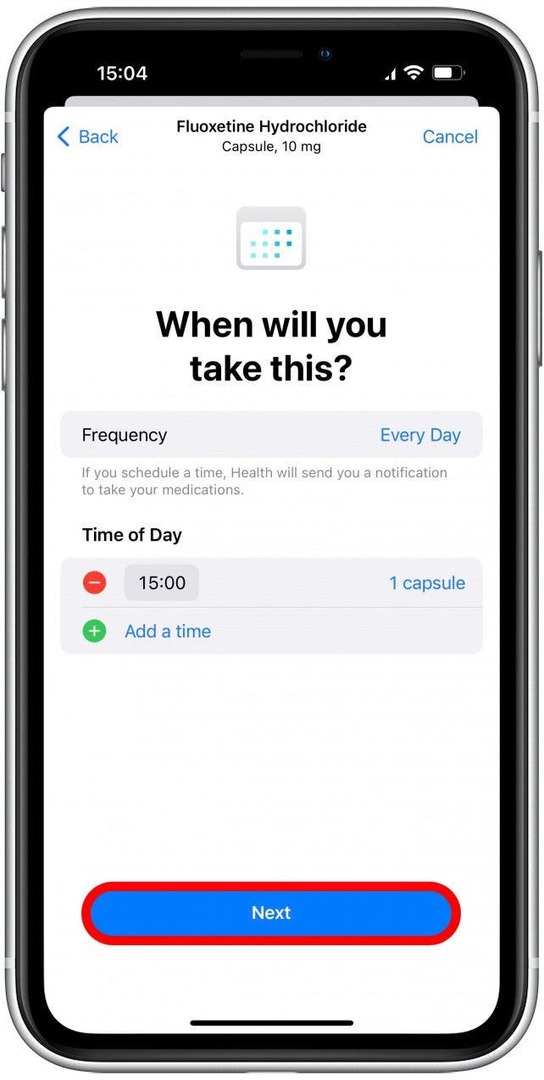
- Pasirinkite vaisto formą. Tada bakstelėkite Kitas.
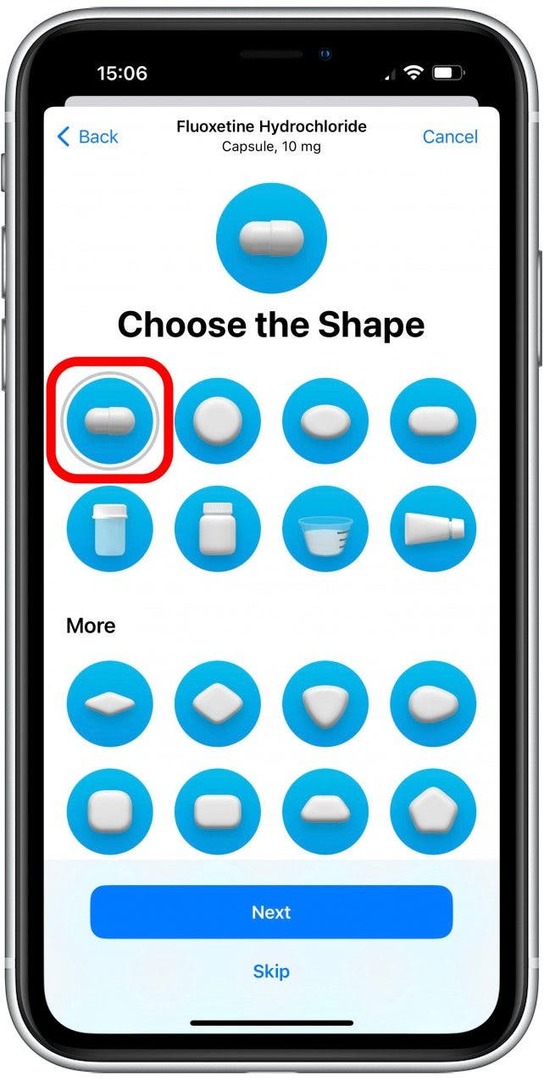
- Pasirinkite kairiosios, dešinės pusės ir fono spalvą. Jei vartojate įvairius vaistus, kurie atrodo kitaip, tai yra gera proga, kad jie atrodytų kaip tikruosius vaistus, kuriuos vartojate, kad galėtumėte lengvai juos atpažinti, net jei sumaišysite su kitais vaistai. Kadangi vartoju tik vieną vaistą, pasirinkau linksmai atrodančias spalvas.

- Bakstelėkite Kitas.
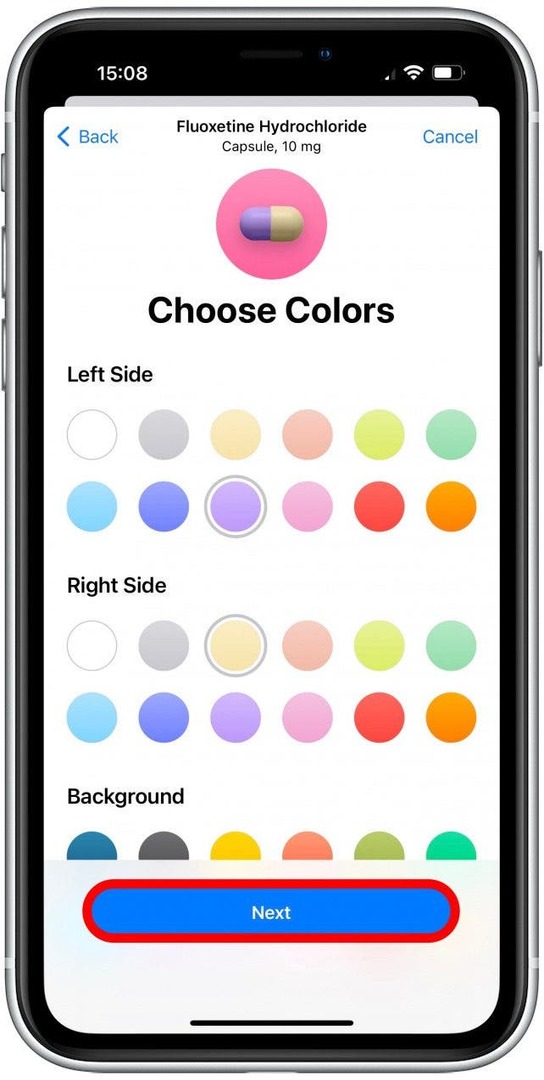
- Tada galėsite peržiūrėti informaciją apie įvestą vaistą. Jei norite, galėsite pridėti pasirenkamą rodomą pavadinimą ir pastabas. Bakstelėkite Kitas arba Praleisti judėti toliau.

- Pirmą kartą pridėję vaistą, taip pat turėsite atlikti veiksmus, skirtus nustatyti galimą vaistų sąveiką. Parinktys, kurias galite įjungti, yra alkoholis, tabakas ir marihuana, o tik šios pamokos tikslais perjungiau visas tris. Jūsų bus paprašyta juos pasirinkti tik vieną kartą, o vėliau galėsite juos įjungti ir išjungti. Jei tai jau nustatėte, galite bakstelėti Narkotikų sąveika, kad pamatytumėte, ar kokie nors veiksniai gali turėti įtakos jūsų vaistui. Bakstelėkite padaryta kai baigsi.

Įspėjimas:
Šiame straipsnyje arba programoje „Health“ pateiktos rekomendacijos nėra medicininės konsultacijos. Visada pasitarkite su gydytoju apie galimą vartojamų vaistų sąveiką. Tu gali Skaitykite daugiau apie vaistų sąveiką FDA svetainėje.
Dabar būsite nukreipti į vaistų puslapį. Tu galesi pažymėkite juos kaip paimtus, pridėti daugiau, ištrinti arba archyvuoti esamus vaistus, sužinoti daugiau apie savo vaistusir žr. Vaistų sąveika. Dabar galėsite stebėti visus vaistus vienoje vietoje! Tai ne tik patogu, bet ir gali išgelbėti gyvybę, jei vartojate laiko jautrius vaistus. Tačiau taip pat galite jį naudoti norėdami stebėti vitaminus ir papildus arba vaistus, tokius kaip ibuprofenas, kuriuos vartojate tik tada, kai reikia. Tiksliai žinodami, kada ką nors vartojote, galite išsiaiškinti bet kokią pavojingą vaistų sąveiką ir apie tai pranešti gydytojui, kai išbandysite įvairius vaistus, kad išspręstumėte nežinomą sveikatos problemą.
Pro patarimas: Jei turite vaistų, kuriuos vartojate tik pagal poreikį, galite nustatyti dažnį kaip reikia. Tokiu būdu jūsų vaistai bus rodomi sveikatos programoje, bet negausite jokių priminimų. Jei norėsite juos sekti, juos paėmę galėsite prisijungti.
Nepamirškite, kad net jei „Apple“ gerai saugo jūsų privatumą, gali atsirasti nutekėjimų, o kai kuriems gali atrodyti, kad medicininės informacijos įrašymas į telefoną kelia susirūpinimą dėl privatumo. Programa „Health“ yra tokia pat saugi, kaip ir „iPhone“, todėl nustatę tvirtą bent šešių skaitmenų kodą ir „Touch“ arba „Face ID“ galite apsaugoti duomenis. Remiantis „Apple“ privatumo pareiškimu, „Apple“ negali skaityti jūsų sveikatos programos duomenų, o jūs visiškai kontroliuojate, kas gali juos pasiekti. Nors jaučiuosi patogiai dalindamasis vaistais su sveikatos programa, yra daug priežasčių, kodėl galbūt nenorite to daryti. Toliau mokykis kaip nustatyti priminimus apie vaistus arba pakeisti dažnį.